Kann ich gelöschte Dateien aus dem Papierkorb auf einem Mac wiederherstellen?
Versehentlich Dateien aus dem Papierkorb auf einem Mac gelöscht? Den Papierkorb auf dem Mac geleert? Möchten Sie gelöschte Dateien wiederherstellen? Nahezu jeder in hat schonmal versehentlich Dateien von seinem Mac gelöscht oder verloren. Machen Sie sich keine Sorgen. Die gelöschten Dateien bleiben auf Ihrem Mac gespeichert, auch wenn Sie alles im Papierkorb gelöscht haben.
Egal, ob es sich um ein wichtiges Dokument oder Familienbilder handelt, alle Dateien bleiben auf Ihrer Festplatte verborgen und diese gehen auch nach dem Löschen aus dem Mac Papierkorb nirgendwo mehr hin. In diesem Artikel erfahren Sie, wie Sie den Mac Papierkorb und gelöschte Dateien ohne oder mit Software wiederherstellen können.
In diesem Artikel
1.Geleerten Papierkorb und dauerhaft gelöschte Dateien auf Mac wiederherstellen
Wenn es um das Löschen von Dateien geht, handelt es sich hier normalerweise um 3 verschiedene Aspekten - Dateien dauerhaft löschen, Papierkorb leeren und Dateien versehentlich entfernen.
Wenn Sie Dateien ausversehen gelöscht haben, können Sie auf einige Mac Dienstprogramme zurückgreifen und gelöschte Dateien auf dem Mac ohne jegliche Software wiederherstellen. Andernfalls wäre es kaum möglich, auf gelöschte Dateien aus dem geleerten Papierkorb zuzugreifen, es sei denn, Sie haben zuverlässig gelöscht
Um den geleerten Papierkorb auf Mac wiederherzustellen, benötigen Sie ein Mac Datenwiederherstellungsprogramm. Hier empfehlen wir Recoverit Mac Data Recovery. Es handelt sich hierbei um eine professionelle Datenwiederherstellungssoftware, mit welcher Sie versehentlich, dauerhaft oder sogar aus dem geleerten Papierkorb auf dem Mac gelöschte Dateien wiederherstellen können. Das Dienstprogramm zur Wiederherstellung des Papierkorbs erfordert nur 3 einfache Schritte - Auswählen, Scannen und Wiederherstellen.
Laden Sie Recoverit Data Recovery für Mac kostenlos auf Ihren Computer herunter, starten Sie es und folgen Sie den nächsten Schritten, um den Papierkorb wiederherzustellen und Ihre verlorenen Dateien zurückzuholen.
Methode 1. Wiederherstellung des geleerten Papierkorbs auf dem Mac mit Recoverit Data Recovery [Einfacher Tipp]
Schritt 1: Wählen Sie in der Recoverit Trash Recovery Software den „Papierkorb“ Speicherort, um loszulegen.

Schritt 2: Die Mac Datenwiederherstellung beginnt mit dem Scan des Papierkorb-Ordners, um Ihre Daten wiederherzustellen. Die dauert ein paar Minuten.

Schritt 3: Nach dem Scan können Sie alle wiederhergestellten Daten und Dateien überprüfen. Sie können auch eine Vorschau einiger wiederhergestellter Fotos, Videos, Musik und Office-Dokumente anzeigen. Wählen Sie Ihre Dateien aus und klicken Sie auf den „Wiederherstellen“ Button, um diese wiederherzustellen.

Sie sollten sich ein sicheres Gerät besorgen, um alle wiederhergestellten Daten und Dateien für den Fall eines erneuten Datenverlusts zu sichern. Bei der Datenwiederherstellung ist eine Software die einfachere Lösung, um Ihre verlorenen Daten wiederherzustellen.
Probieren Sie Recoverit aus, um die Datenwiederherstellung aus dem Mac-Papierkorb durchzuführen

Wie man gelöschte Dateien auf Mac ohne Software wiederherstellen kann
Es ist möglich, gelöschte Dateien aus dem geleerten Papierkorb von Mac wiederherzustellen. Nutzen Sie die integrierte Papierkorb-Wiederherstellung, Time Machine-Backups oder Recovery-Software. Besonders Time Machine-Snapshots ermöglichen das Wiederherstellen kürzlich gelöschter Dateien. Nutzen Sie externe Wiederherstellungsanwendungen für einen gründlichen Scan. Gewöhnen Sie sich an, Ihre Dateien zu sichern, um künftigen Datenverlust zu vermeiden. Diese Vorgänge vereinfachen die Wiederherstellung von Dateien.
Methode 2: Geleerten Papierkorb mit Time Machine wiederherstellen
Mit Time Machine erfahren Sie, wie man durch Backups geleerten Papierkorb auf dem Mac ohne Software wiederherstellt. Stündliche und tägliche Sicherungen sorgen für Datensicherheit. Keine zusätzlichen Apps oder Tools sind für die Wiederherstellung erforderlich.
Schritt 1: Klicken Sie auf das Uhrensymbol in der Menüleiste, um Time Machine zu starten.
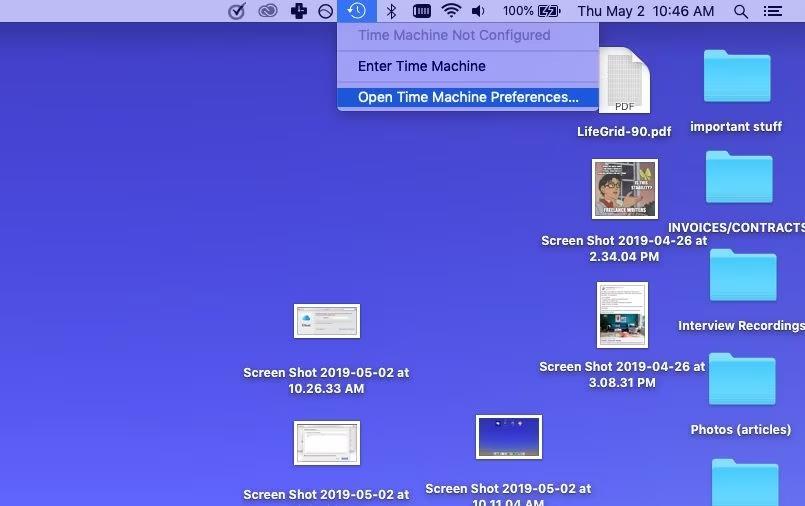
Schritt 2: Durchsuchen Sie die Snapshots, um Ihren Papierkorb zu finden, bevor Sie ihn geleert haben.
Schritt 3: Wählen Sie Dateien aus und klicken Sie auf „Wiederherstellen“, um sie auf Ihre Festplatte zurückzuholen.
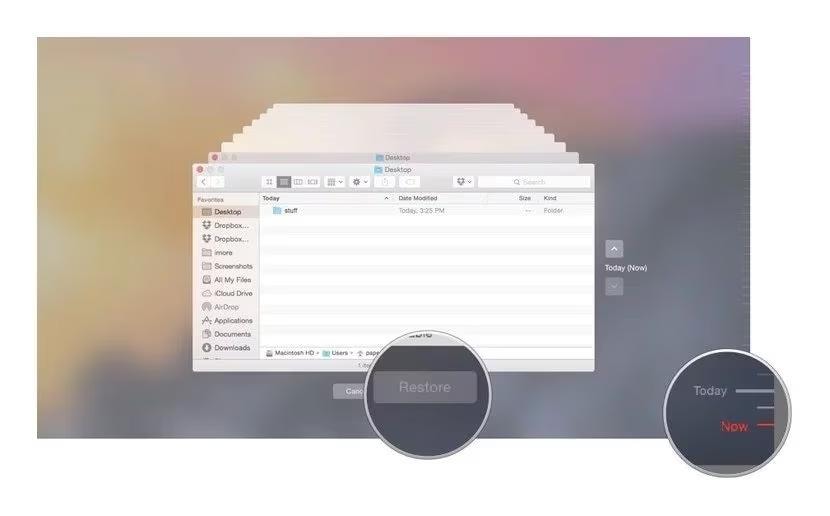
Methode 3: Wiederherstellen von geleertem Papierkorb aus iClould Backup
Sie können anstelle von Time Machine auch andere Sicherungsprogramme für Ihre Mac-Dateien verwenden. In diesem Fall können Sie das Backup-Tool verwenden, um den geleerten Papierkorb von Ihrem Mac wiederherzustellen. Hier zeigen wir Ihnen die Schritte zur Wiederherstellung des geleerten Papierkorbs auf dem Mac aus iCloud.
Schritt 1: Gehen Sie zu iCloud.com und melden Sie sich bei Ihrem Konto an.
Schritt 2: Klicken Sie auf das Konto-Symbol in der oberen rechten Ecke und dann auf iCloud-Einstellungen.
Schritt 3: Gehen Sie zum Abschnitt Datenwiederherstellung und klicken Sie auf Dateien wiederherstellen.
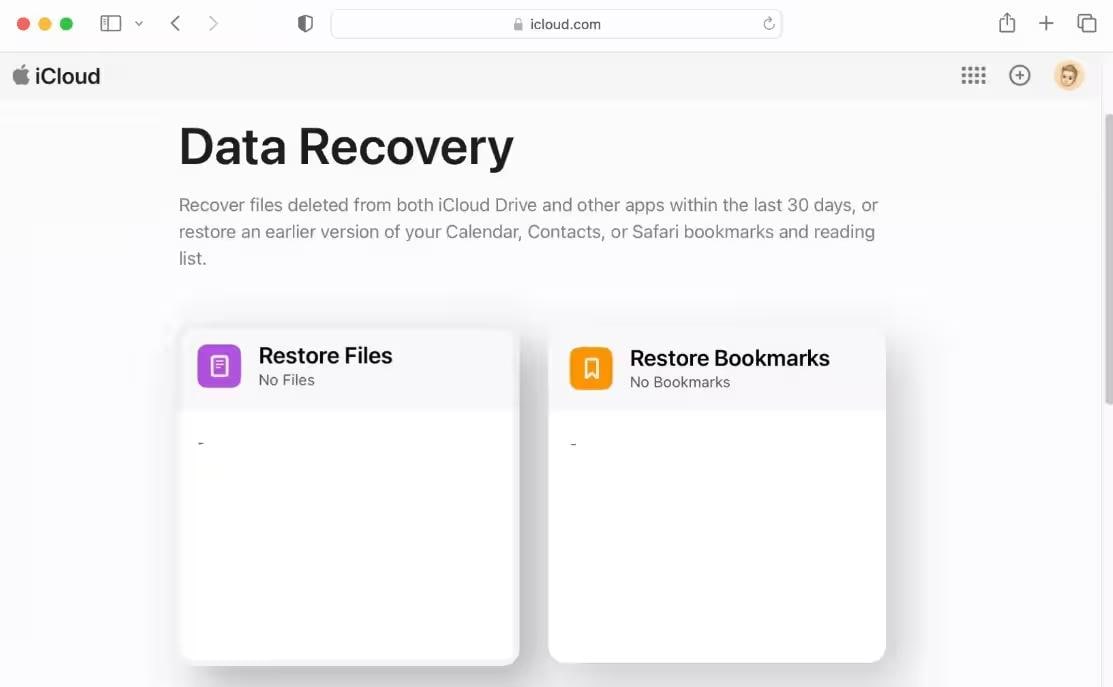
Schritt 4: Suchen Sie die Dateien, die Sie wiederherstellen möchten, und markieren Sie das Kästchen, um sie auszuwählen. Sie können die Option „Alle auswählen“ wählen, um alle Dateien auf einmal wiederherzustellen.
Schritt 5: Klicken Sie auf Dateien wiederherstellen, um die Dateien aus dem iCloud-Backup wiederherzustellen.
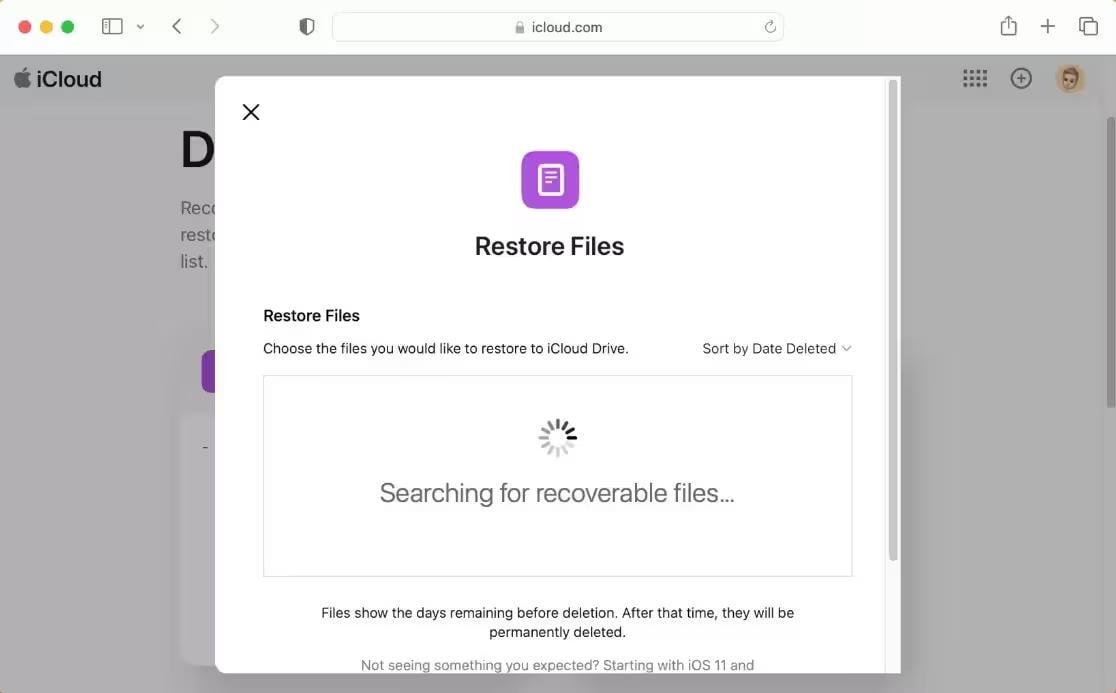
Methode 4: Gelöschte Dateien mit Mac Terminal wiederherstellen
Terminal ist ein eingebautes Programm auf dem Mac, genau wie die Eingabeaufforderung auf einem Windows Computer. Es erlaubt Ihnen, die Unix Befehlszeile für verschiedene Aufgaben zu verwenden. Über Terminal können Sie manchmal gelöschte Dateien aus dem Papierkorb auf dem Mac wiederherstellen. Aber allgemein gesagt, wenn die gelöschten Dateien aus dem Papierkorb entfernt oder der Mac Papierkorb geleert wird, wäre es wirklich kaum möglich, sie mit der Befehlszeile wieder zurückzuholen.
Schritt 1: Drücken Sie Cmd + Leertaste, geben Sie „Terminal“ ein und drücken Sie die Eingabetaste, um die Unix-Shell zu öffnen.
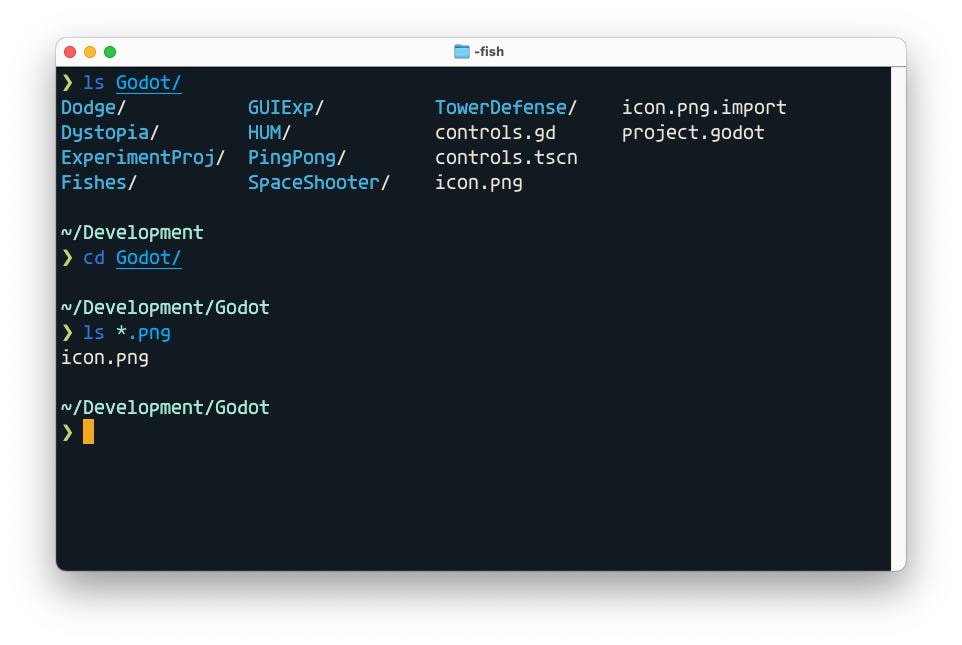
Schritt 2: Geben Sie „cd ~/.Trash“ ein und drücken Sie die Eingabetaste, um auf den Papierkorb zuzugreifen.
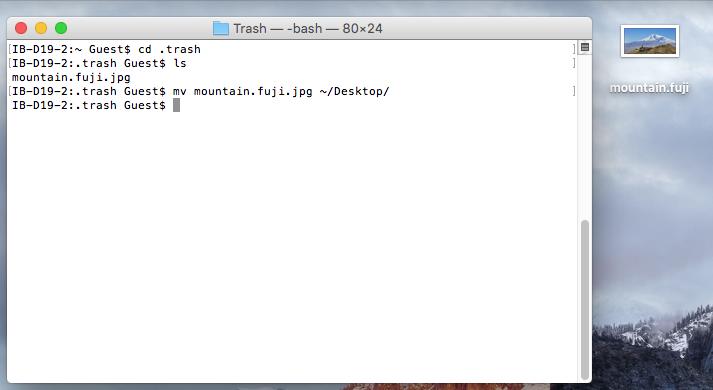
Schritt 3: Geben Sie „mv xxx../“ ein und drücken Sie die Eingabetaste, um Ihre bestimmte Datei zu verschieben (ersetzen Sie Dateiname durch den tatsächlichen Namen).
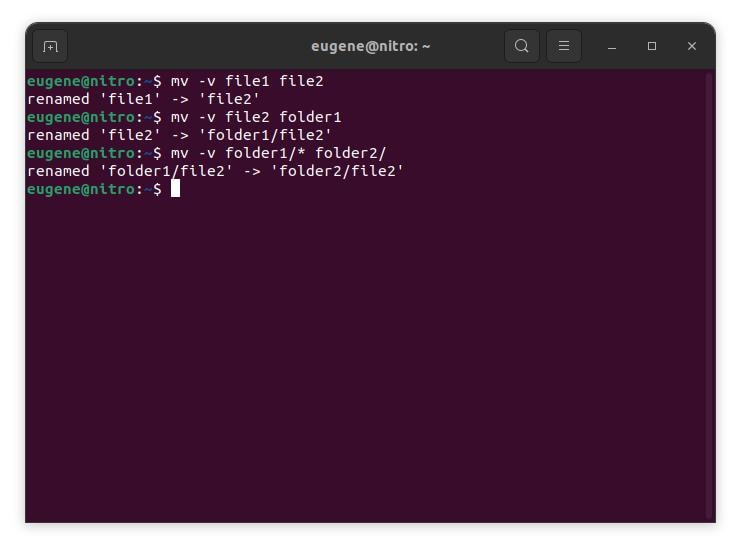
Schritt 4: Beenden Sie das Terminal, indem Sie „exit“ eingeben oder das Fenster schließen, und öffnen Sie anschließend ein Finder-Fenster.
Schritt 5: Geben Sie im Suchfeld des Finders den Namen der gelöschten Datei ein, drücken Sie die Eingabetaste und ziehen Sie die Datei, wenn sie angezeigt wird, in einen sicheren Ordner.
Methode 5: Datenwiederherstellungsdienste verwenden
Nachdem der Papierkorb eines Macs geleert wurde, verfügen Datenrettungsdienste über das professionelle Know-how und spezielle Ausrüstung, um Dateien wiederherzustellen. Die Chancen auf ein erfolgreiches Ergebnis steigen exponentiell, wenn ein Experte an der Wiederherstellung arbeitet. So stellen Sie geleerten Papierkorb auf dem Mac ohne Software wieder her.
Schritt 1: Recherchieren und wählen Sie einen seriösen Datenrettungsanbieter aus, der sich auf die Wiederherstellung von Mac-Dateien spezialisiert hat. Achten Sie auf zertifizierte Techniker, transparente Preise, positive Bewertungen und Zeitangaben für die Bearbeitung, die auf Erfahrung bei der papierkorbbezogenen Mac-Datenrettung ohne Software schließen lassen.
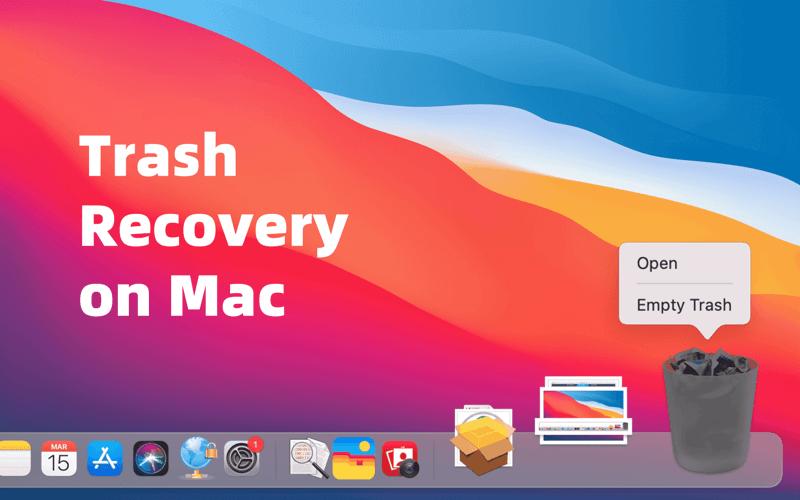
Schritt 2: Versenden oder liefern Sie die Festplatte Ihres Macs sicher mit einem versicherten Kurier, wobei Sie die Verpackungs- und Versandempfehlungen des Services beachten. Geben Sie möglichst viele Informationen zu Ihrem System, den verlorenen Dateitypen, bisherigen Wiederherstellungsversuchen und dem gewünschten Zeitrahmen an, um die Diagnose zu beschleunigen.
Schritt 3: Überprüfen Sie die Ergebnisse, die Kosten und die Sicherheitsprotokolle der Datenrettung. Nachdem der Techniker Ihre Dateien sicher wiederhergestellt hat, erstellt er eine Wiederherstellungsliste. Genehmigen Sie die geretteten Daten zur Rückübertragung auf den Mac oder zum Kopieren auf ein neues Laufwerk zur sicheren Aufbewahrung.
Grundlegende Informationen zur Wiederherstellung des Mac-Papierkorbs
Das Löschen von Dateien aus dem Papierkorb kann schwierig sein, aber der Mac bietet viele Alternativen, um verlorene Dateien wiederherzustellen. Die Chancen auf eine Wiederherstellung sind hoch, wenn Sie zum Beispiel Time Machine oder iCloud oder eine andere Wiederherstellungsmethode verwendet haben. Bevor Sie versuchen, geleerten Papierkorb auf dem Mac wiederherzustellen, ist es ratsam, sich mit der Funktionsweise des Mac-Papierkorbs vertraut zu machen. Erstens landen gelöschte Dateien im Papierkorb. Das Leeren des Papierkorbs markiert sie als gelöscht, aber sie sind noch nicht wirklich weg. Daher steigen die Chancen auf eine Wiederherstellung, wenn Sie schnell handeln. Hier sind die fünf grundlegenden Punkte, die Sie über die Wiederherstellung des Mac-Papierkorbs wissen sollten.
1. Papierkorb-Dateien werden nicht sofort gelöscht
Wenn Sie eine Datei entfernen, gelangt sie in den Papierkorb. Wenn Sie den Papierkorb leeren, markieren Sie die Dateien zur Entfernung. Die Dateien verbleiben jedoch auf dem Gerät, bis neue Daten sie überschreiben. Das bedeutet, dass Sie in der Regel Dateien aus geleertem Papierkorb wiederherstellen. Wenn Sie schnell handeln und den Mac sofort nicht mehr benutzen.
2. Überprüfen Sie alle Benutzerkonten
Papierkörbe auf dem Mac werden für jeden Benutzer individuell gespeichert. Falls Ihr Mac mehrere Benutzerkonten hat, überprüfen Sie jedes einzelne. Eine gelöschte Datei könnte sich noch im Papierkorb eines anderen Benutzers befinden. Das erhöht Ihre Chancen, falls die Datei zwischen mehreren Konten geteilt wurde.
3. Externe Laufwerke haben einen eigenen Papierkorb
Dateien, die von einem externen Laufwerk gelöscht werden, werden nicht in den Hauptpapierkorb Ihres Macs verschoben. Stattdessen werden sie in einem versteckten „Trashes“-Ordner auf der Festplatte gespeichert. Wenn Sie das wissen, können Sie gelöschte Daten auf USB-Sticks oder SD-Karten leichter finden.

4. Time Machine-Backup kann helfen
Wenn Sie Time Machine aktiviert haben, können Sie damit geleerte Papierkörbe auf Ihrem Mac wiederherstellen. Sehen Sie sich die Backups an, die vor dem Löschen der Datei erstellt wurden. Suchen Sie die Datei und klicken Sie dann auf „Wiederherstellen“. Das Objekt wird an seinen ursprünglichen Platz zurückgebracht.
5. iCloud kann eine Kopie speichern
Für Nutzer mit aktiviertem iCloud Drive könnten gelöschte Dateien weiterhin in der Cloud gespeichert sein. Sie können sich bei iCloud.com anmelden, zu iCloud Drive gehen und kürzlich gelöschte Dateien wiederherstellen. Diese Option funktioniert, wenn das Löschen innerhalb von 30 Tagen erfolgt ist.

Wie kann versehentlicher Datenverlust aus dem Papierkorb verhindert werden?
Wenn Sie versehentlich etwas aus dem Papierkorb Ihres Computers löschen, kann der Datenverlust verheerend sein – insbesondere für Ihre Arbeit oder persönliche Projekte. Wenn Sie einige Vorsichtsmaßnahmen treffen und sich mit Wiederherstellungsmechanismen vertraut machen, sind Ihre Dateien sicher.
Versionierung und Backups aktivieren
Eine zuverlässige Methode, um versehentliche Löschungen zu verhindern, besteht darin, Daten auf ein externes Laufwerk oder einen Cloud-Dienst zu sichern. Inkrementelle Backups sollten täglich oder wöchentlich mithilfe automatisierter Tools geplant werden. Da mehrere historische Versionen aufbewahrt werden, ist das Zurücksetzen auf einen früheren Zustand einfach, falls die Dateien irgendwie aus dem Papierkorb verschwinden.
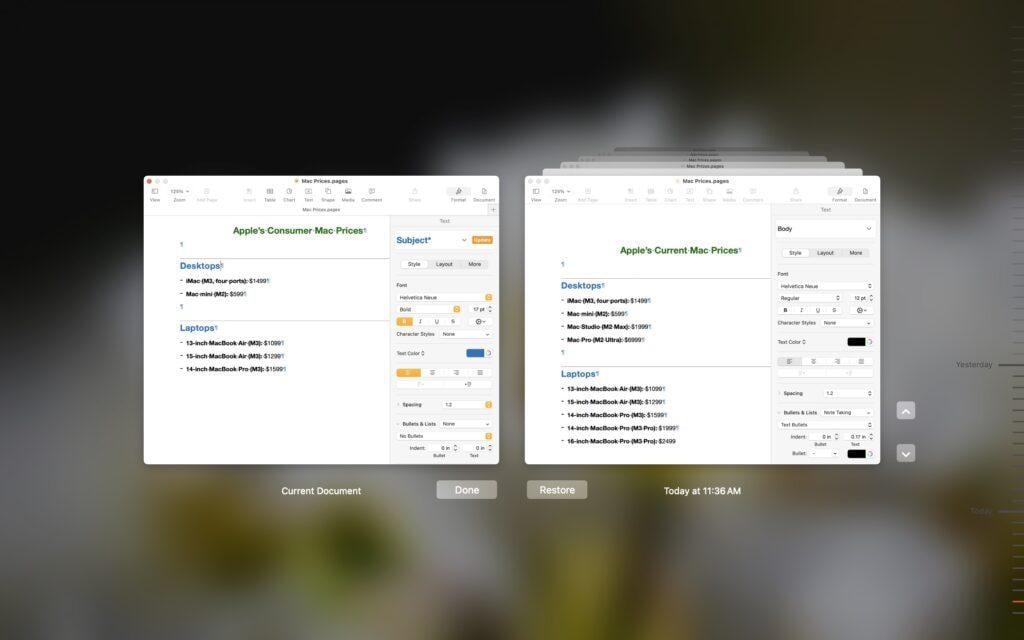
Systemschutz-Einstellungen
Betriebssysteme wie Windows und macOS verfügen über integrierte Sicherheitsmechanismen wie Systemwiederherstellungspunkte und Time Machine-Snapshots. Passen Sie die Systemeinstellungen so an, dass mehr Speicherplatz für Snapshots und ein kürzeres Wiederherstellungsintervall bereitgestellt werden. Wenn der Schutzmechanismus richtig konfiguriert ist, kann er gelöschte Informationen wiederherstellen, bevor sie dauerhaft verloren gehen.
Archivierte Papierkörbe und Aufbewahrungsrichtlinien nutzen
In Unternehmensumgebungen oder durch Drittanbieter-Tools bewahren archivierte Papierkörbe gelöschte Elemente über längere Zeiträume auf. Passen Sie Aufbewahrungsrichtlinien an, um Speicherkontingente zu verwalten. Dies bietet ein zweites Sicherheitsnetz, um Dateien aus geleertem Papierkorb wiederherstellen und unumkehrbaren Datenverlust zu verhindern.
Wissen, wie man mit Recovery-Software sofort wiederherstellen kann
Selbst nach dem Leeren des Papierkorbs können spezialisierte Datenrettungsprogramme Festplatten nach Resten gelöschter Daten durchsuchen. Machen Sie sich mit renommierten Dienstprogrammen vertraut, üben Sie Testwiederherstellungen und bewahren Sie die Installationspakete immer offline auf, um ein Überschreiben der wiederherzustellenden Dateien zu vermeiden. Je schneller Sie handeln, desto besser sind jedoch Ihre Chancen auf eine vollständige Wiederherstellung.
Fazit
Die Wiederherstellung gelöschter Dateien mag kompliziert erscheinen, aber es gibt mehrere zuverlässige Methoden zum Wiederherstellen geleerter Mac-Papierkorb. Ob Sie integrierte Tools wie das Terminal oder Time Machine verwenden oder externe Backup-Quellen wie iCloud oder Laufwerks-Backups – jede bietet eine Möglichkeit, Dateien aus geleertem Papierkorb wiederherzustellen. Das Verständnis des Mac-Dateilöschvorgangs erhöht die Erfolgschancen. Geschwindigkeit ist entscheidend, wobei Überschreiben der Dateien vermieden werden muss.
Sehen wir uns an, wie man ersetzte Dateien auf einem Mac findet und an ihren ursprünglichen Speicherort zurückbringt.

FAQ
-
1. Kann ich Dateien nach dem Leeren des Papierkorbs auf meinem Mac wiederherstellen?
Wenn Dateien nicht gelöscht wurden, können Sie sie nach dem Leeren des Papierkorbs mit Backups, dem Terminal, iCloud oder seriöser Datenrettungssoftware wiederherstellen. -
2. Welche Methoden kann ich verwenden, um einen geleerten Papierkorb auf dem Mac wiederherzustellen?
Um gelöschte Dateien wiederherzustellen, können Sie Time Machine, Terminal, iCloud-Backups, Papierkorb-Ordner externer Festplatten oder Programme von Drittanbietern wie Recoverit nutzen. -
3. Hat macOS eine integrierte Möglichkeit, den geleerten Papierkorb wiederherzustellen?
Ja, macOS stellt Time Machine und iCloud Drive zur Verfügung, sodass Benutzer geleerte Papierkorb-Dateien wiederherstellen können, ohne Software von Drittanbietern zu benötigen. -
4. Ist die Verwendung von Datenrettungssoftware für meinen Mac sicher?
Ja, zuverlässige Datenrettungssoftware ist für den Mac geeignet. Laden Sie Software immer von offiziellen Websites herunter, um Viren zu vermeiden.

